Все хотят наслаждаться реалистичной и четкой графикой, и ReShade отвечает за предоставление этого преимущества. Но что это за программа и всем ли доступна она для использования? Какие у нее есть особенности работы и установки на компьютер?
Что такое ReShade
ReShade – популярное прикладное программное обеспечение для графики. Это один из лучших инжекторов постобработки, предназначенный для видеоигр или других типов программ, требующих лучшей визуализации картинки.
Прога используется тысячами интернет-пользователей для видеоигр. Благодаря этому программному обеспечению можно ввести различные визуальные эффекты. Например, размытие движений игры, улучшение операционной системы сглаживания.
С другой стороны, программа работает в стиле Open Sourse, что означает, что она была разработана бесплатно для всех пользователей.
Совместимость ReShade с играми
Игры DirectX 8, выпущенные между 2000 и 2003 годами, могут быть перенесены на девятый канал DX в каталоге игр d3d8to9, но это не во всех случаях работает.
Последний фильтр DirectX 12 все еще не поддерживает данное ПО, так как многое поменялось с 11 версии.
Влияние на производительность
Различные шейдеры по-своему сказываются на частоте кадров (FPS) игры. В соответствии с настройками фильтра, FPS может меняться.
В настройках не сложно активировать опцию «Показывать FPS», чтобы следить за частотой кадров в настоящем времени, а счетчик будет размещен справа в углу экрана.
Есть два показателя: сама частота кадров (выше), перевод в миллисекунды. При частоте кадров 60FPS один кадр рендерится за 16 мс. Это означает, что игре необходимо 0,016 секунды для рендеринга одного кадра после перетаскивания мыши.
Чем больше частота кадров, тем более плавной будет игра и тем быстрее она будет реагировать на действия мыши, клавиатуры.
Баны за ReShade в онлайн-играх
Программа хорошо увеличивает резкость, яркость изображений, изменяет соотношение сторон, модифицирует цветовой спектр. Все это позволяет игрокам получать удовольствие от игры.
К сожалению, чтобы применить эти фильтры, данная программа изменяет уже готовый программный код игры. Это может быть легко обнаружено анти-читерами.
Где скачать ReShade
Программа доступна для Windows 7 SP1, 8, 8.1, 10. Она также требует новой версии компонента DirectX. Обновление необходимо загрузить с сайта Microsoft.
Как установить ReShade в игру
Инструкция, чтобы загрузить ReShade на компьютер и начать наслаждаться качественной графикой, предлагаемой этим инструментом:
- Чтобы загрузить это прикладное ПО, нужно перейти на его официальный ресурс.
- Нажать на кнопку загрузки. После этого начнется скачивание ReShade на ПК, с которого файл будет сохранен в папке загрузки системы.
- Выбрать игру, на которую необходимо его установить.
- Найти корневую папку программы, в которую требуется установить ReShade, запустить EXE-файл в этом месте.
- Найти API игры.
- Важно иметь обновленный DirectX. Соответствующие версии должны быть 9, 10, 11, OpenGL.
- После того, как система подтвердит API, программа отвечает за запрос пользователя о некоторых дополнительных опциях, которые он хочет установить.
В итоге ReShade будет правильно установлен на компьютере и станет запускаться каждый раз, когда откроется игра или программа, в которой была запущена установка.
Как настроить графику с помощью ReShade
После правильной установки видеоигры, можно начать наслаждаться улучшениями с точки зрения качества графики, предлагаемыми ReShade. Для этого первое, что нужно сделать, – открыть видеоигру. В этом случае будет небольшой раздел, в котором будет написано: «Домой», поэтому нужно нажать кнопку Windows, чтобы начать.
Но в случае, если нажатие кнопки Windows не работает, нужно выйти из игры, открыть корневую папку самораспаковывающейся папки и поискать файл ReShade.ini. Как только получится его найти, нужно открыть его и добавить команду: [ВВОД] KeyMenu=113.0.1.
После этого перезапустить игру, чтобы применить внесенные изменения. Как только снова получается войти в нее, вместо Home появится эта команда. Нажав на кнопку, откроется боковая панель с несколькими опциями, в которых можно провести тестирование графических настроек.
Также предоставляется возможность вносить изменения в программу, просматривать статистику в реальном времени и многое другое. В некоторых случаях не всегда происходят поразительные изменения. Но можно увидеть перемены в освещении, резкости графики игры или программы.
Каждое из изменений, внесенных в игру, будет автоматически сохранено во внешнем реестре под названием DefaultPreset.ini. Он будет находиться в корневой папке программы. Одним из преимуществ этой опции является то, что она позволяет делиться изменениями или настройками с другими людьми, которые также загружают ReShade и пользуются этим графическим прикладным программным обеспечением.
Можно скопировать рекомендуемые настройки, которые имеются в Интернете относительно ReShade, и вставить их в реестр DefaultPreset.ini.
Как работают шейдеры ReShade
ReShade создает отдельный слой для каждого шейдера, который изменяет графику. Их просто захватывать и перемещать с помощью курсора мыши. Поскольку игровое изображение не плоское, а имеет глубину, можно размывать фон или фильтровать только ближайшие объекты.
Чем ярче выглядит объект, тем дальше он находится. Масштабы его очевидны. Поэтому шейдеры размытия и тумана работают должным образом в третьей игре Witcher.
Пользовательский интерфейс игры (UI), такой как счетчик жизней, счетчик патронов и счетчик маны, трудно разграничить с игровыми объектами.
ReShade использует 2 типа шейдеров, чтобы предотвратить их воздействие:
- Шейдерные маски, UIMask.fx, которые имеют «отверстия» в элементах экрана до тех пор, пока их позиции не перемещаются.
- Детектор UIDetect.fx, который определяет наличие пользовательского интерфейса на экране и изменяет сам эффект.
Ни один из этих шейдеров не следует включать произвольно. Их нужно настроить. Можно найти их в файлах шейдеров (найти подпапку «reshad-shaders/Shaders/» в игре и открыть ее блокнотом).
Как удалить ReShade
Если вдруг надоест или просто не понравится ReShade, можно легко удалить его. Для этого нужно перейти в главную папку игры и удалить файлы (если выбран Direct3D 10+), а также одну папку. Переместить в корзину и файлы предустановок.
Если нужно удалить только один пресет из той же папки, удалите его, затем войти в игру, выберите его в списке пресетов и нажмите кнопку удалить.
Какие шейдеры лучшие
Это определяется в соответствии с игрой и и зависит от человека. У всех свои пожелания и разное качество графики.
Наиболее часто применяемый шейдер – пиксельное сглаживание, в то время как многие игры используют FXAA, которое размывает изображение, или MSAA (потребляет много ресурсов).
Для улучшения резкости иногда используются LumaSharpen и AdaptiveSharpen.
Кривые (Curves.fx) и карта тонов (Tonemap.fx) используются для настройки цвета и яркости, а вибрация для совершенствования резкости блеклых оттенков.
Для старых игр используют BloomAndLensFlares и AmbientLight.
После того, как пользователь начнет использовать ReShade, он сможет стать очевидцем эффективного прикладного ПО для улучшения графики. Это потому, что опыт, который предлагает программа, позволяет увидеть заметные изменения каждой из игр или программ, которые должны работать с графикой. Это приложение предоставляет лучшие эффекты и уникальные функции.
А вы уже пробовали его установить? Расскажите в комментариях. Сохраните статью в закладках, чтобы не потерять полезную информацию.

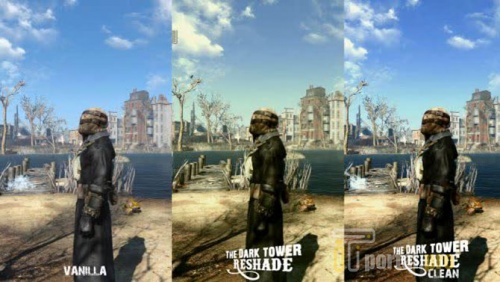
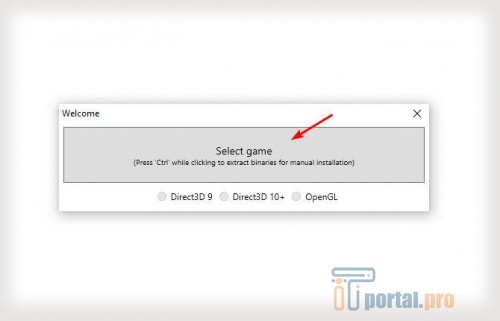

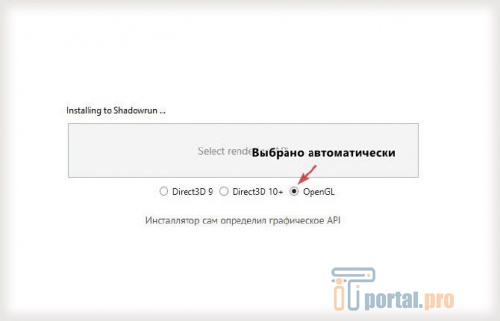
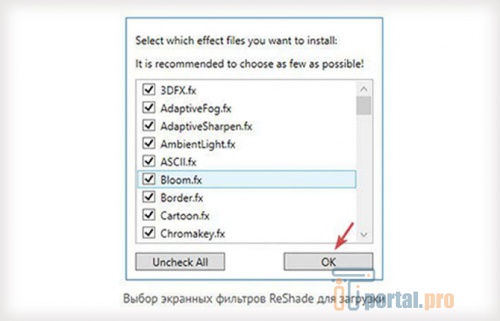
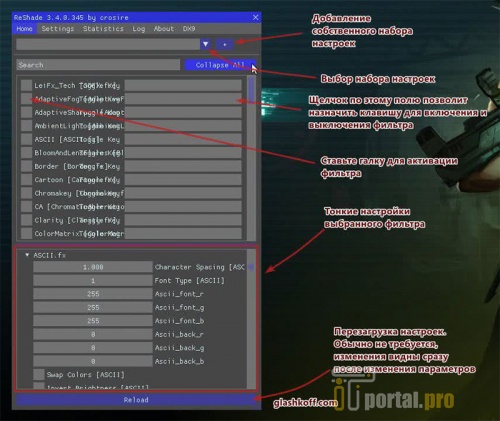
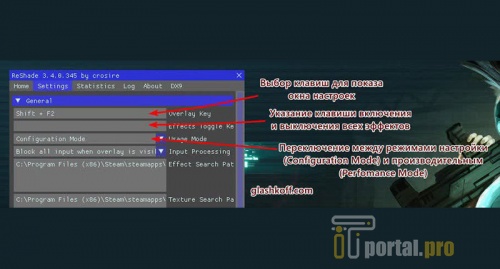














Комментарии (0)